EXCELで座標データ加工
EXCELは実装関係のデータを扱うのに最も適したソフトだと思います。座標データや部品表などはスプレッドシートそのものです。
受け取った座標データなどは、いきなりマウンターメーカーのCAD変換ソフトに掛けることは少なく、最低でも一度は開いてみます。その時にEXCELは重宝します。
マウンターメーカーのCAD変換ソフトはマウンターのプログラムを作るために便利な機能が搭載されていますが、CAD変換ソフトで何でもかんでもやることは少ないようです。CAD変換を行うためには、支給されたデータを変換するためには変換マクロを組まなくてはならないのですが、データフォーマットが複数ある時は結構面倒で、結局登録してあるフォーマットに合わせて、EXCELでデータを編集した後、マウンターメーカーのCAD変換ソフトにデータを渡しています。
EXCELは便利な反面、豊富な機能を使いこなすのはちょっと大変なのですが、実装データの加工に絞ってちょっとしたテクニックをご紹介したいと思います。
座標データ(テキスト)を開く
どんなアプリケーションでも、ファイルメニュー→開く、は定番の操作ですが、EXCEL形式でないテキストの座標データを開く場合は、"すべてのファイル"をコンボから選択しなくてはなりません。そこで、簡単に開く方法としてファイルのドラッグ&ドロップがあります。
手順として、
まず、EXCELは立ち上げておきます。他のファイルを開いていても大丈夫。そのウィンドウに、エクスプローラーなどで、対象ファイルをドラッグ&ドロップで重ねます。
これだけで開けます。
開くと多分区切られていない状態だと思いますので、データを区切って各情報をセルに格納します。
データデータタブ→区切り位置→区切り設定
部品表のページで説明したように、部品表ではいろいろな不規則な表記がありますので、開いてチェックと修正を行います。中でもよく使うものをいくつかご紹介します。
2バイト(全角)文字を1バイト(半角)文字に変換。
asc関数を使います。
A1に対象データが入っていてB1に数式を入れるとします。
=asc(A1)
変換する文字列が、1バイト2バイト混在でも、1バイトに変換してくれます。ただし漢字などの変換できない文字はそのままです。
改行コードを取る。
印刷の見栄えを良くするためにセル内で改行しているのをよく見かけます。(余計なことをするなと言いたいところですが我慢)
clean関数を使います。
A1に対象データが入っていてB1に数式を入れるとします。
=clean(A1)
改行コードに限らず制御コードを全部取ってくれます。この関数は結構使います。
小文字を大文字にする。
cをCに変えます。
upper関数を使います。
A1に対象データが入っていてB1に数式を入れるとします。
=upper(A1)
あまり使わないかもしれませんが、いざというときのために覚えておくとよいでしょう。
文字列の加算
&でつなげられます。
=A1&B1
座標データの回転
先日、ある知り合いの実装工場から、急ぎ相談があるという連絡をいただきました。。何事かと思って聞いてみると、搬送パレットに乗せる基板で、搬送パレットを間違えて作ってしまった、ということです。
搬送パレットとは、FPC等そのままではラインの搬送コンベアに載らない基板を、自動搬送できる板の上に固定させて搬送させるもので、その搬送板を指します。
よくよく聞いてみると、円形の基板を本来の角度から30度回した状態で、固定するように作ってしまったらしいのですが、幸いにもメタルマスクはまだ手を付けておらず、その角度で作成は可能だという事でした。
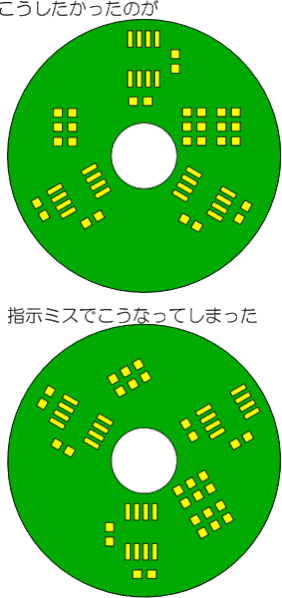
ではどこが問題なのでしょうか。
「もらった座標データが使えません。」
「メタルマスクのガーバーから拾えませんかね。」
かなり慌てた様子です。とにかく納期が迫っていて、搬送パレットを作り直すことなどできないし、ガーバーから拾うのも時間がかかりそうだということでした。
もらった座標データを30度回せばいいと思うのですが、そのやり方がわからなかったらしいです。
座標データは、アートワーク設計するときの原点と方向で出力されていますので、通常マウンターのデータに変換するときは、回転や反転を行うことが良くあります。ただしほとんどが90°単位の回転で、その実装工場さんの担当者さんは、座標軸を入れ替える方法しか使ったことがなかったそうです。
任意の座標を回転させるのには、いくつか方法があります。てっとり早いのが回転行列なのですが、私の場合はお恥ずかしい話、行列をよく理解してこなかったので三角関数のみで計算しています。どのみち三角関数は回転行列でも使わなくてはならないので、同じことなのですが。
座標回転の原理は、原点からの距離をRとして、その長さと角度を求めておきます。
次に求めた角度に回転させたい角度を加算し、sinとcosにRをかければ回転後のX,Yが求まります。
詳しくはPDFを参照してください。ついでに余計なおせっかいながらEXCELファイルもつけておきます。数式部分は必要な行数分だけコピーして使ってください。
1.回転前シートにデータを貼り付け、実行ボタンをクリックします。
2.それぞれのデータ列(X,Y,実装角度)の列位置をボタンをクリックして選択します。
3.回転角度を入力するか、選択してOKボタンをクリックすると、回転後シートに結果が表示されます。
実測した値から正確な座標を求める
マウンターのプログラミング時、認識マーク座標が抜けて支給された座標データを見て途方に暮れてしまうことは、良くあります。認識マークの座標が入手できれば問題ないのですが、入手できない場合、認識マーク座標がわからない場合の対処の方法を考えて見ます。
条件として、
個々の実装点の座標はわかっているのですが、認識ーマークの座標だけもらえていない場合です。結構お間抜けなパターンなのですが、これが意外に多いです。せっかく正確な座標データがあるのに、認識マークが無いがゆえに精度の高い実装ができない理由のひとつでもあります。
こんな場合でもあきらめる必要はありません。マウンターを使って実装点から正確なマーク座標を計算することができます。
それにはまず、認識マークを読み取ってどのように補正しているかを知る必要があります。
ごく簡単に説明すると、理論値(CAD値)の2つのマーク間距離とその角度を求めておき、実測した値と比較し基板の伸縮と傾き、ずれを求めます。
実装点を補正する場合、マーク間を結ぶ直線に実装点から垂線を引き交わった点で、マーク間を分割し、その比率を求めておきます。実測した伸縮と傾きから、その比率をかけて補正した座標値を求めます。PDFを見てもらったほうがよさそうです。
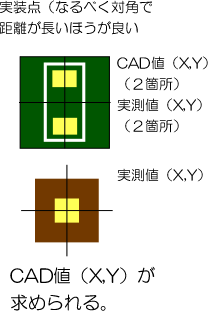
任意の場所の座標(今回は認識マーク)を計算するときに必要なのは、2点の実装点のCAD値(座標データ)とその実測値、そして求めたい場所(認識マーク)の実測値です。実測値はマウンターのJOG機能などを使い、モニターでチップの中心などの値を控えます。
具体的な数値で計算してみます。これは実際に測定した値を使っています。
元の座標データ(CAD値)2点のそれぞれの座標
A( 138.9, 5.0)
B( 15.0, 113.8)
実測値
A( -25.58,-305.01)
B(-149.65,-196.5)
求めたい座標(認識マーク)の実測値
M(-159.695,-170.3)
理論値
AB= 164.89
θ= -41.29(°)
BC= 28.07
θC= 110.86
BD= -24.82
BD/AB -0.15
実測値
A'B'= 164.83
θ'= -41.17(°)
Δθ= 0.11(°)
θC'= 110.98
B'D'= -24.81
B'C'= 28.06
B'D'/A'B'= -0.15
求めたい座標
M( 5.0, 140.0)
とこんな風になりました。
PDFを見ながら頑張って計算してみてください。
EXCEL等に数式を登録すれば、3つのポイントの理論値と測定値を入れるだけで簡単に求められるようになります。
